
În mod implicit, sistemele de fișiere Windows și Mac nu jucați bine împreună . Deci, atunci când vine timpul să transferați fișiere între ele pe un stick USB, va trebui să faceți aranjamente speciale. Iată cum să formați un stick USB pentru a lucra la ambele sisteme.
Sistemul de fișiere este cheia
Windows 10 și MacOS folosesc două diferite Sisteme de fișiere în mod implicit. Un sistem de fișiere determină modul în care un sistem de operare scrie date pe un hard disk sau o unitate USB. Windows 10 utilizează un sistem de fișiere numit NTFS. , și MacOS utilizează în prezent APFs. în mod implicit.
Deci, iată problema: Dacă formați o unitate USB ca APFS pe un Mac, Windows 10 nu o va citi fără Instrumente terțe părți (și va fi de fapt cereți să o formați ). Și, de asemenea, dacă formați o unitate USB ca NTFS pe Windows, Macs o poate citi, dar nu o scrie (deși există Unele moduri în jurul ei).
Dacă utilizați frecvent atât Mac-uri, cât și PC-uri cu aceeași unitate, soluția ideală este de a configura o unitate USB cu un sistem de fișiere pe care ambele sisteme de operare le pot citi. Sistemul de fișiere este numit Exfat. , și este proiectat pentru compatibilitatea cu compatibilitatea transfrontalieră a blițului. Mai jos, vă vom arăta cum să configurați o unitate USB ca ExFAT atât pentru Windows, cât și pentru Mac. Acest proces de configurare a pregătirii discului este numit " Formatare ".
LEGATE DE: De ce Windows doresc să-mi formeze unitățile Mac?
Înainte de a începe: Înapoi în primul rând unitatea USB
Dacă unitatea USB pe care doriți să o utilizați ca unitate de transfer universal conține orice date pe care doriți să le păstrați, va trebui să aveți nevoie înapoi pe acele date pe un alt disc sau un serviciu de backup cloud mai întâi. Formatarea unei unități Erasează întotdeauna toate datele de pe unitate.
Dacă unitatea USB este formatată cu sistemul de fișiere Mac, va trebui să utilizați un MAC pentru a transfera datele de pe unitate. Dacă unitatea USB este formatată ca o unitate Windows, este probabil cel mai bine să o susțineți cu o mașină Windows.
LEGATE DE: Care este cel mai bun mod de a crea înapoi calculatorul meu?
Cum se formează o unitate USB ca ExFAT pe Windows
În primul rând, conectați unitatea USB pe care doriți să o formați ca o unitate universală MAC / Windows în aparatul dvs. Windows. Dacă Windows spune că nu recunoaște unitatea (și ați susținut deja datele pe acesta), faceți clic pe "Format disk", apoi săriți apoi următorul pas.
Avertizare: Conținutul unității va fi șterse când faceți clic pe "Format disk". Asigurați-vă că ați susținut mai întâi fișierele importante.
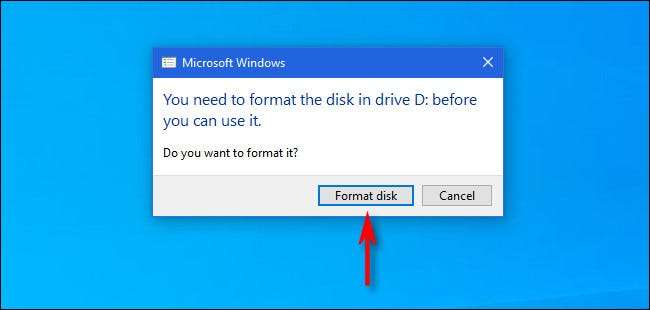
Dacă Windows recunoaște unitatea, Deschideți File Explorer și navigați la "Acest PC". În lista dvs. "Dispozitive și unități", faceți clic dreapta pe unitatea USB pe care doriți să o utilizați ca unitate universală și selectați "Format" din listă.
Avertizare: Asigurați-vă că alegeți unitatea corectă sau puteți să eliminați accidental date importante.

În fereastra "Format" care apare, faceți clic pe caseta derulantă etichetată "Sistem de fișiere" și selectați "Exfat". Apoi, introduceți un nume pentru unitatea din caseta "Volume etichetă" (dacă doriți) și faceți clic pe "Start".
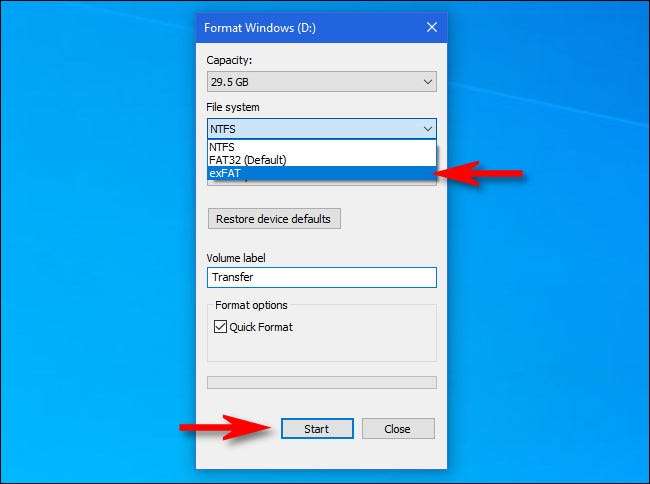
Apoi, veți vedea un avertisment care vă reamintește că sunteți pe punctul de a pierde toate datele de pe disc pe care le veți forma. Dacă sunteți gata, faceți clic pe "OK".
Avertizare: Sunteți pe punctul de a pierde toate datele de pe unitate. Formatarea șterge complet unitatea. Asigurați-vă că unitatea USB este fie necompletată, fie că aveți deja o copie de rezervă.
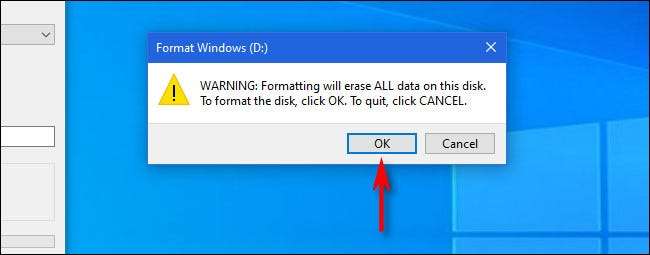
Windows va forma unitatea cu sistemul de fișiere Exfat. Când vedeți o fereastră "Format completă", faceți clic pe "OK".
Data viitoare când deschideți fișierul Explorer, veți vedea unitatea USB formatată în lista "Dispozitive și unități". Poti Copiați datele la unitate După cum ați fi în mod normal, iar unitatea va fi, de asemenea, citită și scrisă pe un Mac.
LEGATE DE: Cum să copiați fișiere pe o unitate flash USB pe Windows 10
Cum se formează o unitate USB ca EXFAT pe Mac
În primul rând, găsiți un slot USB gratuit pe Mac și conectați-vă unitatea USB pe care doriți să o configurați ca un disc Windows și Mac.
Pentru a formata o unitate USB cu sistemul de fișiere EXFAT pe un Mac, va trebui să utilizați un instrument numit "Utilitar disc" creat de Apple, care navează cu MacOS. Să o conduci, Apăsați Command + Space Pe tastatură și tastați "Utility Disk", apoi faceți clic pe pictograma Utilitar Disk.
(Sau, puteți deschide Platforma de lansare , tastați "disc", apoi faceți clic pe pictograma Utilitar Disk.)
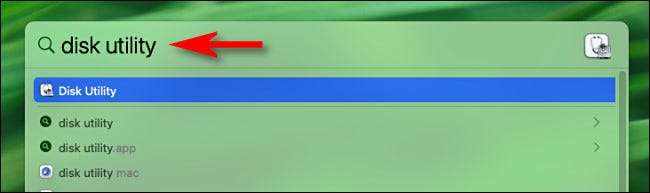
Când se deschide utilitarul de disc, uitați-vă la bara laterală din secțiunea "Externă" și selectați unitatea USB pe care tocmai ați introdus-o.
Avertizare: Triple-Verificați că selectați unitatea corectă din lista Utility Disk. Totul pe acea unitate este pe cale să fie șters.
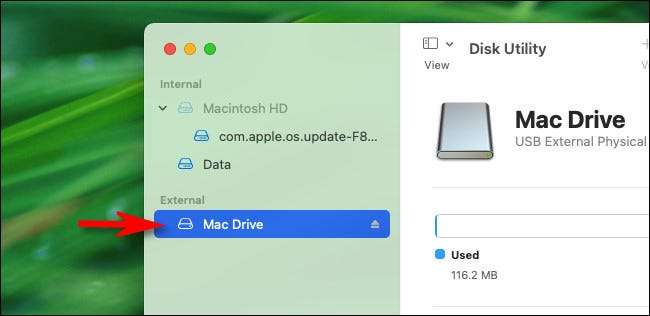
După selectarea unității USB, faceți clic pe "Erase" în bara de instrumente din partea de sus a ferestrei.
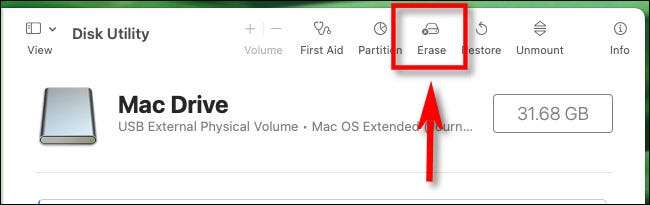
În pop-upul "Ștergere" care apare, faceți clic pe meniul derulant etichetat "Format".
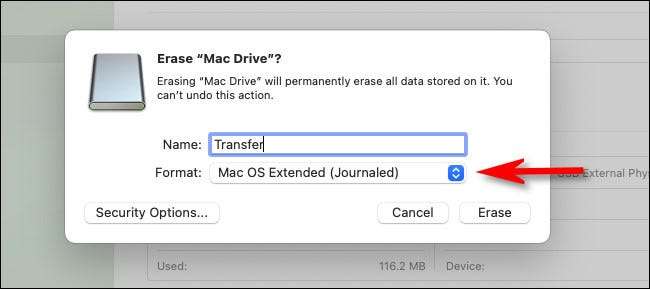
În meniul Format de fișiere, selectați "Exfat" din listă.
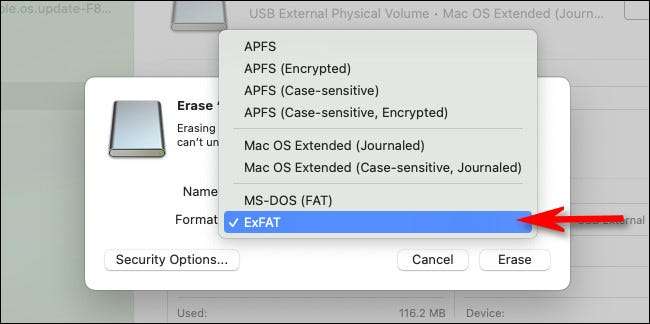
Dacă este necesar, introduceți un nume pentru unitatea USB în caseta "Nume", apoi faceți clic pe "Erase".
Avertizare: Înainte de a face clic pe "Erase", asigurați-vă că unitatea USB pe care o formatați este fie goală, fie că datele de pe acesta au fost deja susținute. După acest pas, toate datele de pe unitate vor fi pierdute.
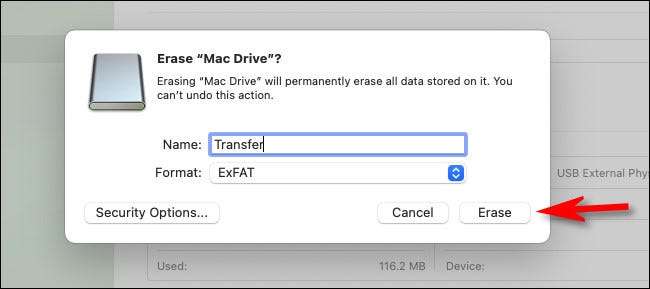
Utilitarul de disc va șterge și forma unitatea USB ca exfat. Când a fost terminat, faceți clic pe "A făcut" și sunteți gata să plecați. Renunță la utilitarul de disc și puteți Copiați fișierele la unitatea USB nou formatată ca de obicei. Puteți introduce apoi într-un PC Windows și citiți de la acesta sau scrieți-l fără probleme.
A se distra!
LEGATE DE: Cum să copiați fișiere pe o unitate flash USB pe un Mac







